Microsoft Edge: kā instalēt un izmantot paplašinājumus
Literārs Mistrojums / / August 05, 2021
Microsoft Edge ir pārlūks, ko izstrādājusi Microsoft, kā norāda nosaukums. Microsoft 2010. gada sākumā ieviesa pārlūku Edge operētājsistēmai Windows 10, kam sekoja Android un iOS ierīces. Edge pārlūks ir veidots uz Microsoft paša izveidotā EdgeHTML un Chakra Engine. Viena no šīs pārlūkprogrammas galvenajām iezīmēm ir tā, ka tā atbalsta paplašinājumus, tāpat kā Google Chrome. Atšķirībā no pārlūka Chrome, Microsoft Edge paplašinājumi ir izveidoti Microsoft veikalā.
Microsoft Edge ir noklusējuma pārlūks operētājsistēmās Windows 10, Windows 10 Mobile un Xbox One. Edge tika izstrādāts, lai aizstātu tradicionālo Internet Explorer, lai gan tas joprojām ir integrēts Windows OS. Šodien šajā rakstā mēs apspriedīsim paplašinājumu instalēšanu un lietošanu Microsoft Edge tīmekļa pārlūkprogrammā. Tātad sāksim.
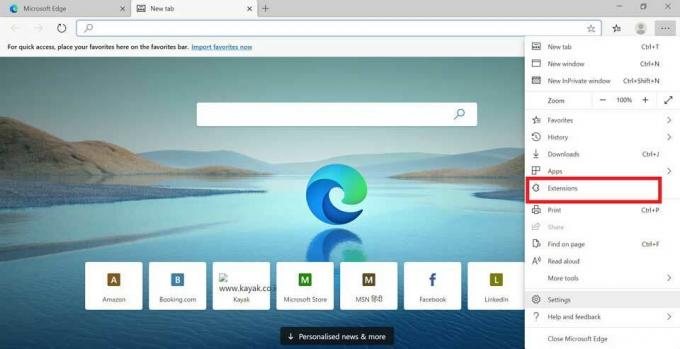
Satura rādītājs
-
1 Paplašinājumu instalēšana un izmantošana Microsoft Edge
- 1.1 Microsoft paplašinājumu instalēšana Microsoft Edge
- 1.2 Google Chrome paplašinājumu instalēšana un izmantošana Microsoft Edge
- 2 Vai ir kāda problēma?
Paplašinājumu instalēšana un izmantošana Microsoft Edge
Mēs uzzināsim par paplašinājumu instalēšanu Microsoft Edge divās daļās. Pirmajā daļā mēs apspriedīsim patentētu paplašinājumu instalēšanu, t.i., no paša Microsoft veikala. Otrajā daļā mēs apsvērsim Google Chrome paplašinājumu importēšanu, instalēšanu un izmantošanu Microsoft Edge. Tāpēc pāriesim pie pirmās daļas.
Microsoft paplašinājumu instalēšana Microsoft Edge
Tāpat kā līdzīgi pārlūkam Chrome, arī Microsoft Edge pārlūkprogrammā var palaist papildinājumus, kurus sauc par paplašinājumiem. Edge instalētos paplašinājumus var redzēt, noklikšķinot uz trīs līniju izvēlnes augšējā labajā stūrī. Tur jūs varat atrast paplašinājumu. Un arī noklikšķiniet uz tiem, lai piekļūtu pārlūkprogrammā instalēto paplašinājumu sarakstam.
Turklāt mēs vēlamies piebilst, ka Edge pēc noklusējuma nav iepriekš instalēts ar jebkādiem paplašinājumiem. Tātad, lai tos izmantotu, vispirms ir jāinstalē daži. Lai instalētu paplašinājumus, veiciet tālāk norādītās darbības.
1. solis: augšējā labajā stūrī noklikšķiniet uz trim līnijām.
2. darbība: atrodiet “Paplašinājumi” un noklikšķiniet uz tā. Tiek atvērta paplašinājuma izvēlne.
3. solis: lai instalētu, noklikšķiniet uz saites “Saņemt paplašinājumus no Microsoft veikala”. Veikals tiek atvērts.
4. solis: meklējiet vajadzīgo paplašinājumu, jo kategorijas tos atdala.
5. solis: Kad esat nolēmis, noklikšķiniet uz “Iegūt”, pēc tam Microsoft Edge lūgs apstiprinājumu.
6. darbība: noklikšķiniet uz Pievienot paplašinājumu.
Tādā veidā paplašinājums tiks integrēts Microsoft Edge, un to var redzēt augšējā labajā stūrī. Pēc instalēšanas jūs varēsiet mijiedarboties ar paplašinājumu, vienkārši noklikšķinot uz tā. Vai arī varat to ieslēgt un izslēgt atbilstoši savai vēlmei. Tādā veidā mēs sapratām, kā instalēt un izmantot Microsoft paplašinājumus pakalpojumā Edge. Tagad mēs turpināsim otro daļu.
Google Chrome paplašinājumu instalēšana un izmantošana Microsoft Edge
Microsoft lēmums pāriet no EdgeEngine un pāriet uz Chromium nozīmēja, ka tagad bija iespējams pievienot Google Chrome paplašinājumus. Mēs gribētu teikt, ka tas bija gudrs lēmums, jo Microsoft veikalā nebija pietiekami daudz produktīvu paplašinājumu. Lēmums to pievienot padarīja to tikai pareizāku un pietiekami labu. Bet, lai izmantotu Google Chrome paplašinājumus pakalpojumā Edge, jums ir jādara tikai nedaudz darba, ko mēs aplūkojām tālāk. Tāpēc veiciet tālāk norādītās darbības, lai iespējotu apstrādi ar Chrome paplašinājumiem pakalpojumā Edge.
1. solis: Pārlūkprogrammas augšējā labajā stūrī noklikšķiniet uz trim līnijām.
2. darbība: šajā nolaižamajā izvēlnē atlasiet “Paplašinājumi”.
3. darbība. Izvēlnē Paplašinājumi velciet pārslēgu uz “Atļaut paplašinājumus no citiem veikaliem”.
4. solis: Tagad noklikšķiniet uz Atļaut, lai pieņemtu brīdinājumu.
Tagad varat doties uz Chrome interneta veikalu, lai no turienes pievienotu savus iecienītākos paplašinājumus. Pēc paplašinājumu instalēšanas no Chrome interneta veikala paplašinājumi tiks parādīti atsevišķā kategorijā “No citiem avotiem”. Tāpat kā gadījumā ar Microsoft paplašinājumiem, tāpat kā jūs varat arī mijiedarboties ar Chrome paplašinājumiem, vienkārši noklikšķinot uz tos.
Vai ir kāda problēma?
Pēc rūpīgas Chrome paplašinājumu pārbaudes vietnē Microsoft Edge mēs noskaidrojām, ka nav nevienas problēmas. Tas varētu būt tāpēc, ka tagad abas pārlūkprogrammas strādā vienā platformā. Gan Chrome, gan Edge pamatā ir hroma dzinējs, un šobrīd problēmu nav. Turklāt, ja rodas grūtības ar paplašinājumu izmantošanu, varat vienkārši noklikšķināt uz tiem, lai atspējotu vai noņemtu, ja vēlaties uzzināt, kā jūs varat atinstalējiet paplašinājumus Microsoft Edge. Tas viss bija par paplašinājumu instalēšanu un lietošanu Microsoft Edge. Mēs ceram, ka tas jums palīdzēja. Paldies.
Anubhavs Rojs ir datorzinātņu inženierzinātņu students, kurš ir ļoti ieinteresēts datoru, Android un citās lietās, kas notiek visā informācijas un tehnoloģiju pasaulē. Viņš ir apmācīts mašīnmācībā, datu zinātnē un ir programmētājs Python valodā ar Django Framework.



